In deze handleiding leggen we uit hoe je in Office 365 Outlook je mail in kan stellen. Heb je een oudere versie van Outlook en ziet jouw Outlook anders uit dan de screenshots hieronder, dan kan het zijn dat je met andere stappen te maken hebt. Kom je er niet uit, neem dan meteen contact met ons op.
Stap 1: Open Outlook en ga links boven in naar Bestand. Klik op +Account toevoegen.
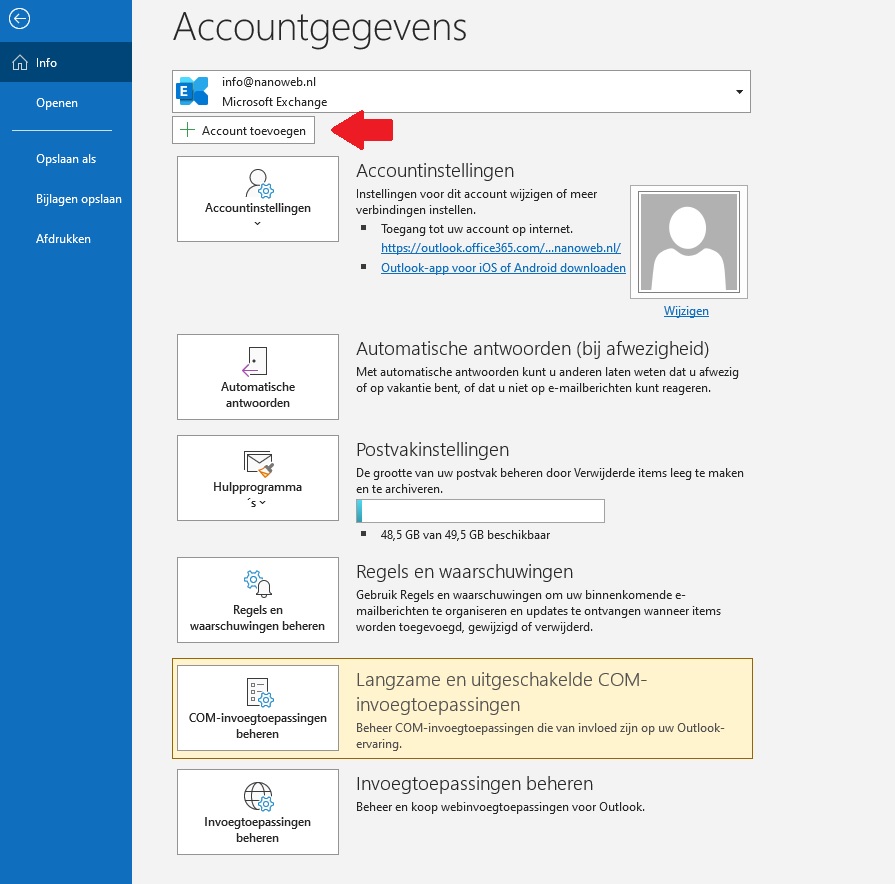
Stap 2: Voer het volledige e-mailadres in dat je graag wilt instellen en klik vervolgens op ‘Geavanceerde opties’. Selecteer de optie box ‘Ik wil mijn account handmatig instellen’.
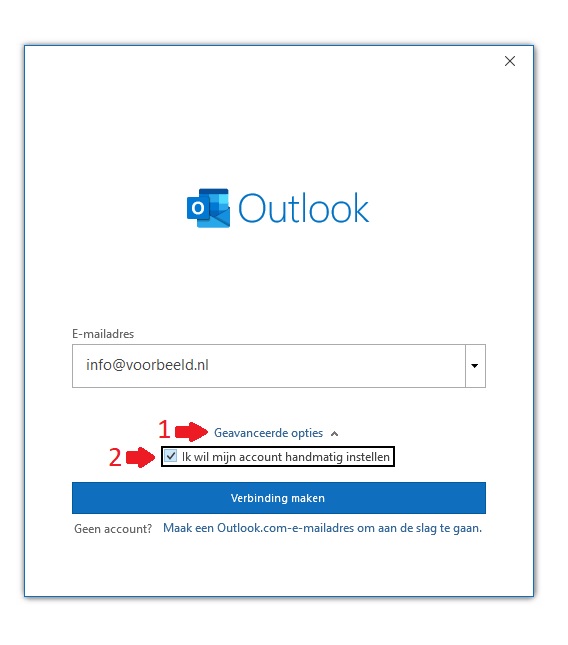
Stap 3: Kies voor IMAP.
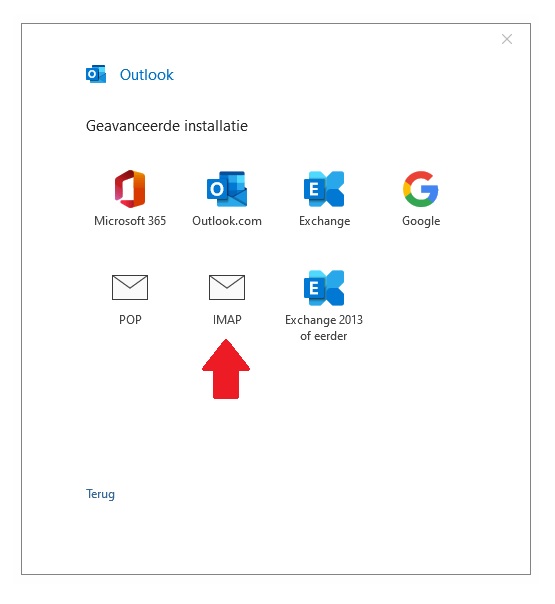
Stap 4: In dit scherm voer je de volgende mailserver gegevens in. Hierdoor kan Outlook contact maken met de mailserver, en jouw e-mailadres installeren.
- Server inkomende mail: jouwdomeinnaam.nl
- Poort inkomende e-mail: 993
- Versleutelingsmethode inkomende e-mail: SSL/TLS
- Server uitgaande e-mail: jouwdomeinnaam.nl
- Poort uitgaande e-mail: 587
- Versleutelingsmethode uitgaande e-mail: STARTTLS
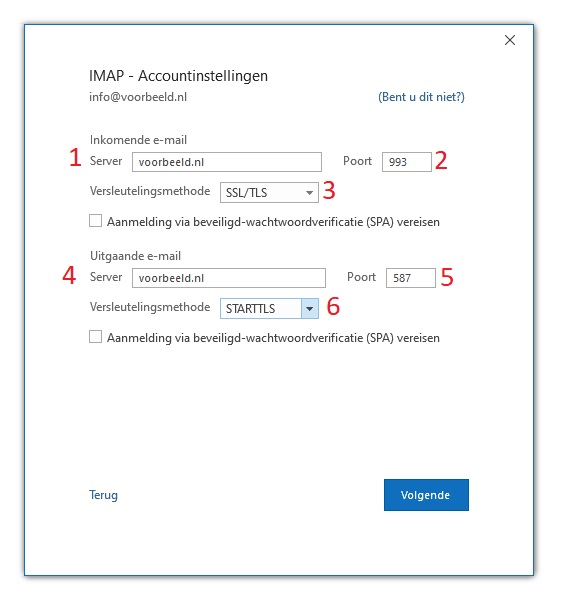
Stap 5: Voer het wachtwoord van je e-mailadres in.
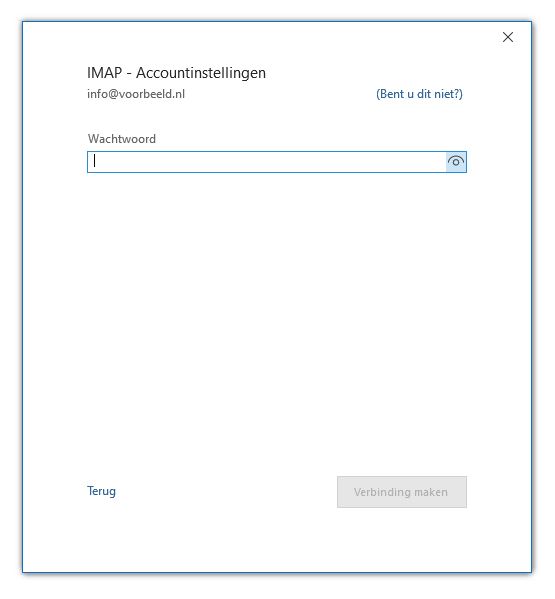
Klaar! Je krijgt nu een bevestiging te zien dat je mail geïnstalleerd is in Outlook. Hierna begint meteen de synchronisatie en worden de e-mail opgehaald en geladen in Outlook. Dit kan enige tijd in beslag nemen.
Ben je er toch niet helemaal uitgekomen met het stappenplan? Neem dan contact met ons op.